GOM Player: Cómo marcar tus videos
Es molesto cuando no hay tiempo suficiente paramira un archivo de video completo. Luego, cuando vuelvas a verlo, debes buscar en la película para encontrar dónde lo dejaste. Aquí le mostramos cómo marcar películas con el reproductor GOM gratuito.

Si no lo tiene, descargue GOM Player. Asegúrese de desmarcar las opciones para instalar la barra de herramientas Ask. No lo necesitas
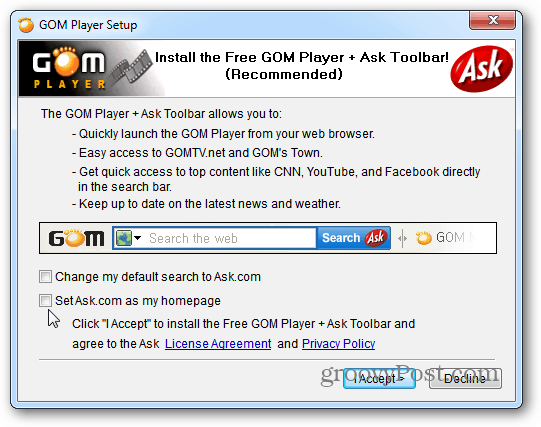
Inicie GOM Player y comience a ver su película. Cuando desee marcar un punto, presione [B] en su teclado. Obtendrá un pequeño menú como el que se muestra a continuación.
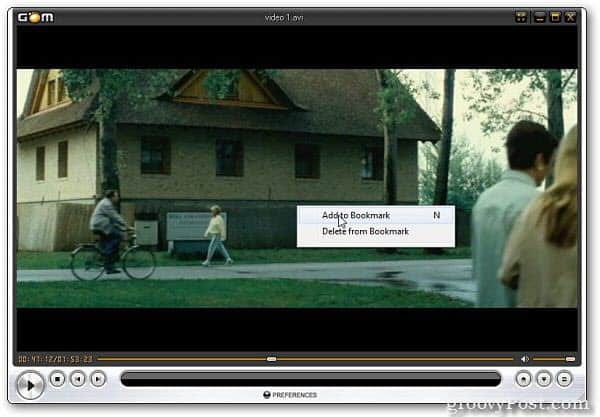
Haga clic en Agregar al marcador y asigne un nombre a su marcador si lo desea.
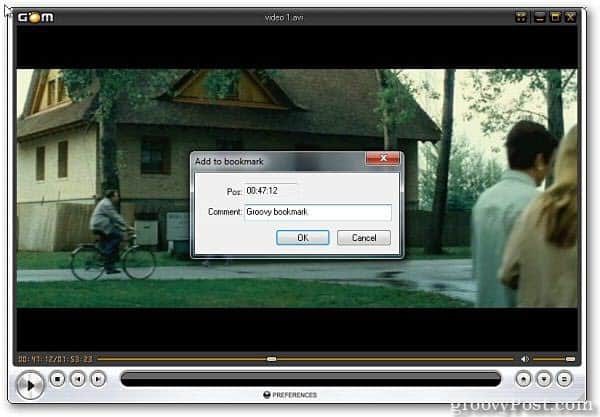
Ahora, cuando quieras volver a tu película, solo abre el archivo en GOM Player. Presiona [B] en tu teclado y haz clic en el marcador que creaste. El video se reproducirá desde el lugar donde estabas.
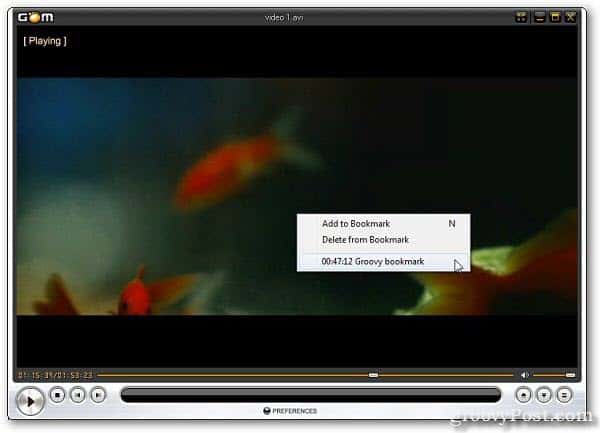
Si está utilizando VLC, vea cómo tomar instantáneas de video. Estos reproductores de video gratuitos tienen toneladas de pepitas geniales como esta incorporadas. ¡Maravilloso!





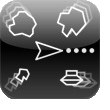



Deja un comentario